Criar Documentos no Word com VBA no Excel: Guia Passo a Passo
1.77k views2723 WordsCopy TextShare

Guia do Excel
Criar Documentos no Word com VBA no Excel: Guia Passo a Passo
Curso Excel Completo: https://loja.gu...
Video Transcript:
Olá bem-vindo a mais esse vídeo do guid Excel Eu sou professor e consultor Marcos hiper e nesse vídeo você vai aprender como automatizar a criação de documentos Word utilizando VBA e Excel nesse você vai ter um exemplo completo com download da planilha já faz o download aqui gratuitamente eu vou te mostrar como ela funciona e como você pode fazer seus próprios documentos no Word substituir os dados automaticamente utilizando VBA e Excel se você gostar desse vídeo deixe seu like se inscreva no canal temos novos vídeos toda terça e todo sábado então quando fizer o download
já vai ali já clica ali para se inscrever quer dominar exal de forma profissional e se destacar no mercado de trabalho no nosso curso você aprende com aulas práticas focadas em projetos reais certificados que valorizam seu currículo e acesso vitalício para estudar no seu ritmo Não perca essa oportunidade de transformar a sua carreira quer mais informações digite Excel nos comentários então eu vou mostrar para vocês como funciona essa ferramenta totalmente gratuita vou mostrar para ti inclusive o código de como funciona essa aplicação onde nós vamos então mudar os dados que nós temos dentro do nosso
contrato automaticamente com os dados que nós temos aqui na planilha do Excel é bastante útil tá é bem diferente do que nós temos no caso ali quando a gente vai fazer uma mala direta você já vai ver as diferenças então primeira coisa deixa eu abrir aqui o nosso documento vou abrir um documento aqui pra gente ver como é que ele tá esse aqui é um documento modelo tá que que eu criei direto no chat GPT nele eu já peguei e disse para ele assim ó eu quero um contrato onde nome completo a nacionalidade estado civil
onde esses campos que são variáveis dentro do contrato que eles estivessem aqui nesse formato onde eu tenho na frente deles o cifrão e daí underline ao invés de espaço e tudo junto por qu esses dados serão substituídos automaticamente utilizando VBA dentro do Excel então ele vai abrir o Word vai mudar os nomes aqui e depois vai salvar com outro nome esse documento Pie então que Você tem os dados tá Como você pode notar bem fácil né contratante tal portador endereço coloca os seus dados seu termo seu contrato né coloquei para facilitar aqui descrição de serviço
Ok forma de pagamento prazo em dias data de início data de término nota que aqui nós temos formatos tá temos formatos diferentes eu vou mostrar como é que funciona lá também cidade local data né esses dados todos que nós temos aqui Ok data termino enfim e se você tiver Novos Campos também não tem problema se você tiver outros nomes também não tem problema você pode mudar diretamente aqui e daí basta colocar o novo campo dentro da planilha na planilha deixa eu fechar a deixa eu fechar esse arquivo Word também tá porque ele vai abrir sozinho
depois dentro da planilha nós temos aqui a partir da linha nove aqui ó você vai preencher o nome daqueles Campos ó cifrão nome underline completo Claro tem que ser exatamente igual tá bom e tenta não colocar nomes que por exemplo nome completo underline cliente porque daí pode dar algum probleminha tá porque daí ele vai pegar a primeira parte vai substituir antes então já faz assim para não ter o mesmo nome né então nome completo nacionalidade estado civil profissão cpf rg endereço completo nome cliente CPF CNPJ descrição então nota que nós temos aqui ó 18 Campos
poderia ser muito mais campos não teria problema nenhum ao lado eu coloquei os dados então João Silva brasileiro como você pode notar ali ó os dados né claro são todos fictício né não preciso nem falar então nós temos aqui ó CPF esses dados que nós temos ali para aquele contrato de exemplo o descrição do serviço aqui o valor tá vendo que ele fica aqui ó 5.000 poderia colocar em qualquer formato isso aqui não importa como vai Tá aqui ó pagamento em duas parcelas 2500 aqui é um exemplo de texto prazo 30 dias data de início
data de término a cidade o local e data ok ao lado nós temos uma coisa bem importante que é o formato Ok nesse formato você vai colocar o formato que você quer que apareça dentro do teu documento agora quando a gente tá tratando de documento nós estamos trabalhando aqui eh com VBA E lá nós temos a parte em inglês onde tem a formatação em inglês no inglês é vírgula ao invés de ponto para controle de decimal e ponto ao invés de vírgula no decimal então no eh nos dados que nós temos aqui então olha só
como é que fica então no decimal eu coloco vírgula e aqui nos centavos eu coloco ponto ok então fica nesse formato aqui ele vai colocar exatamente o formato que a gente precisa exatamente esse valor aqui desse jeito aqui mais para baixo que não tem você deixa vazio e aqui para baixo nós temos aqui a data então para ele pegar a data certinho eu coloco no formato ó DD bar MM bar 4y que é de ear Ok mesma coisa aqui para as outras datas É isso aí acima nós temos o documento nesse Campo aqui então no
documento ali ó modelo do contrato que é o contrato Pie Você vai clicar aqui em mudar com arquivo vai selecionar o seu arquivo ó contrato prestação doc tá aqui El já botou ali automaticamente ok e aqui no botão gerar ele já vai gerar automaticamente ok Deixa eu abrir ele aqui ó deixa eu desbloquear só vi aqui desbloquear caso ele não desproteger revisão desproteger Caso seja protegido tá bom botão direito atribuir macro editar então aqui ó na edição deixa eu aumentar aqui Aqui não tem zoom só mudando aqui a propriedades do VBA proteção não é uma
coisa que eu utilizo muito essa parte opções formato editor só para aumentar o tamanho aqui para você ver melhor tá então nessa primeira parte nós temos o formulário de progresso que é esse aqui que vai aparecer Então quando você chamar ele vai chamar o formulário de progresso que é esse carinha aqui quando ele chama o formulário de progresso ele chama o Ger contrato botão direito definição e aqui ele vai mostrar então toda a parte de criação do Word eu vou fazer junto contigo tá eu vou marcar aqui alguns pontos que são importantes pra gente poder
conversar a respeito onde ali nós vamos trabalhar ok que eu vou te mostrar exatamente ok muito bem voltar para cá muito bem tá bom a já tá ok Deixa eu pegar e abrir aqui o nosso vou apertar o botão gerar para ele começar então o nosso ã a depurar o nosso código para eu poder explicar ele um pouco melhor apesar que já tá pronta tá ela já tá totalmente funcional e gratuita mas eu vou mostrar para você como funciona o código VBA e se você quiser aprender muito mais sobre VBA como você pode automatizar suas
tarefas no Excel criar sistemas Conheça o nosso curso porque ele é realmente Fantástico desde a parte do zero desde a lógica de programação até o nível de criação de formulários com banco de dados no Excel tá bom e eu Tom então é é fácil Então tá já apareceu aqui ó Então a primeira coisa que ele tá fazendo é declaração das variáveis abaixo ele já apareceu também ali ó gerando termo de aluguel Ok então vai aparecer aqui ó application screen updating el tá desligando algumas coisas aqui dentro do Excel para ele não ficar despescando a tela
para ele reduzir os os custos de processamento ele fica muito mais rápido tá então isso aqui é desligando e depois no final ele é ligado novamente aqui nós vamos limpar os erros de modo seguro do Word que pode dar algum ter algum tipo de erro no Word então ele vai limpar tudo aqui antes de abrir o Word ó se tiver algum erro então ele vai limpar não teve nenhum erro então ok Às vezes a gente abre o documento ele dá aquele errinho então ele tá limpando para que não aconteça isso agora ele vai pegar o
caminho do documento lembra aquele que tava na planilha lá ó documento que tá ali ó Então ele pegou o caminho do documento ali ó C tá tá tá agora ele vai pegar o nome do arquivo mais para baixo vai dar um resume next se tiver algum problema ele vai pra próxima linha tivesse o Word aberto por exemplo tá abrindo agora o Word deixa eu ver se já apareceu ali pra gente não ainda pois vai aparecer se for no então dá mensagem senão agora vai dar visible true Ok e agora vai abrir o documento Abrir documento
já abriu aqui já apareceu Word Deixa eu só jogar ele pro lado aqui da tela para você ver melhor tá então aqui ó então ele já abriu o documento nessa parte do Open Ok e aqui o documento agora ele vai pegar o Range que é aquele endereço que a gente tem aquele do B9 até a última linha Ok então pegou aqui ó se eu pegar o address B9 até b26 então tá pegando aqui ok então agora ele vai passar a barra de progresso pro mínimo vai pegar a quantidade por exemplo que é 18 Campos lá
e agora vai começar Progress bar value igual a 1 um ele vai começar a aparecer naquela Progress bar que a gente tem ali ó tá para ele fazer isso ele tava pegando os dados para saber qual é o último E qual é o qual é o primeiro e qual é o último começa no zero e vai incrementando aqui o Progress bar aqui para cada célula ele vai fazer o quê vai pegar o endereço né e para cada célula ele vai jogar aqui ó primeira célula nome completo daí vai passar a Progress bar para ó já
passou um pouquinho ali pra frente né porque divide por 100 para saber é por 10 Se não me engano faz ali o o Progresso dele e agora vai pegar o nome do campo nome completo o valor que está naquela coluna B o Né João Silva e aqui ao lado formato se tivesse se o formato tivesse preenchido né então ele ia passar aqui o formato como não tem agora ele vai substituir no Word Então olha só deixa eu abrir aqui o Word certinho para você poder ver ali ó tá content find que que ele vai procurar
nome completo replace test com o quê João Silva ainda não fez find continue e agora ele vai executar aqui o teu find com o teu replace Olha lá ali ó João Silva trocado automaticamente agora vou dar um F8 ele vai passar pra próxima célula vai fazer também incremento da barra de progresso Deixa eu tirar aqui esse e agora ele vai começar a fazer ali ó ó estado civil aliás é já ali Brasileiro né estado civil solteiro e vai trocando cada um desses Campos ali ó rapidinho vou soltando e vai aparecer ó viu vai trocando isso
rapidamente dentro de cada um desses campos até a última célula prazo em dias já tá lá embaixo Aqui ó se for olhar tá aqui embaixo ó prazo em dias data término ó data término e daí ele vai até a última o local e a data que tá aqui embaixo também uhum Ok mais para baixo nós temos aqui o nome do arquivo novo então ele pegou aqui ó contrato João Silva o nome que ele vai salvar caminho para salvar ele já pega o caminho onde tá essa planilha ele vai salvar dentro dessa pasta contrato já tinha
um aqui né mas ele vai salvar deixa eu apagar aqui mas não precisaria ele vai ele vai substituir o arquivo né agora ele vai criar a pasta caso não exista vai fechar o Word e vai salvar ó fechar o Word salvando você vai pegar aqui vai tirar caracteres Inválidos nome limpo vai limpar ali os campos caso tenha ó Se tivesse algum caractere inválido e agora vai salvar e tá ali ó termo de aluguel poderia ser qualquer nome né gerado ali do contrato tá tá tá ele tem uma mensagem no finalzinho dele que mostra ali também
tá então aqui ó deixa eu mostrar para você você pode trocar essa mensagem contrato na última parte aqui ó Salvar mensagem só aqui ó quando ele fecha salvar e é isso aí e no finalzinho ele tá falando aqui ó contrato né contrato gerado em e ali o caminho tá bom E aqui o caminho depois volta também aqui as variáveis muito bem então por fim tá aqui o nosso documento criado dentro da pasta contrato que é a pasta onde ele criou com as alterações que ele fez automaticamente substituindo cada um daquele es valores que você viu
antes tá ali ó todos substituídos automaticamente ok e agora eu vou fazer ele sem depurar o código deixa pode deixar ali o arquivo ele vai substituir tá out F1 deixa eu ver se tem alguma coisa marcada aqui vou só desmarcar os campos Ok as linhas né e agora vou clicar em gerar novamente se não quiser pode botar qualquer dado ali pode fazer Loops para gerar também vários contratos de uma vez ou seja qual tipo de documento que você quiser fazer tá você pode fazer aqui é um exemplo mas você pode aprimorar ele também clica em
gerar olha ali termo de aluguel então ele abriu o arquivo substitui os dados e gerou ele na nossa pasta Então tá aqui gerado na pasta né com aquelas informações todas alteradas ali ó inclusive com o formato correto dos valores datas e tudo mais então ao longo desse vídeo Você viu como funciona essa ferramenta totalmente gratuita código tá totalmente aberto pode automatizar as suas tarefas ali paraa criação de documentos word com VBA e Excel tá fazendo ajustes utilizando essa mesma planilha ou fazendo na sua própria se você gostou deixe seu like se inscreva no canal temos
novos vídeos toda terça e todo sábado quando fizer o download já clica ali no like já clica para se inscrever também isso nos ajuda demais Além disso também deixa eu te falar sobre o nosso curso Excel completo que é uma formação profissional em Excel que vai desde Excel zero desde o básico até o nível de programação nesse vídeo você aprendeu como nós podemos automatizar tarefas dentro do Excel utilizando o VBA e até o Word no curso você vai aprender desde a lógica de programação né num dos cursos que são 12 No total você vai aprender
desde a lógica de programação até o nível de automação de tarefas e criação de sistemas com banco de dados aqueles menus de ribbons lá em cima então é realmente muito profissional o curso no total são 12 no cursos no total que fazem parte desse pacote todos com acesso vitalício e que vão desde Excel básico até o nível de criação de sistemas com VBA mas mas também tem Power bi Power query dax Então você vai aprender muita coisa são 12 cursos Total deixei o link aqui embaixo na descrição para você conhecer também essa super formação e
ser nosso aluno hoje mesmo mais uma vez com acesso vitalício e agora também tá em promoção até o dia 31 tá então até o dia 31 tá na promoção de volta às aulas vale muito mais do que a pena você paga apenas uma vez inclusive pode parcelar em 10 vezes sem juros e vai ter acesso para sempre Inclusive a atualizações e novos cursos e novas aulas todos os cursos são com certificado e ainda te dou 30 dias de garantia não gostou só entrar em contato conosco Então você não tem nada a perder só tem a
ganhar venha ser nosso aluno Ok então é isso muito obrigado por ter assistido a mais esse vídeo valeu e até a próxima
Related Videos

43:49
Como Criar um Dashboard no Excel
Guia do Excel
5,147 views

23:16
Criar Menus de Sistema com Ícones no Excel...
Guia do Excel
100,467 views

18:19
Gerar Word com Excel VBA ,Indicadores , ma...
Ronan Vico
30,366 views

24:30
🔥 SUPER PROMPTS from ChatGPT to Master Ex...
Guia do Excel
3,111 views

17:30
Automatizando o WhatsApp com VBA: Envie Me...
Excel InCompany
17,828 views

28:10
✨ 10 AMAZING FREE Excel Spreadsheets for 2...
Guia do Excel
4,101 views

18:57
Excel - How to Use Deepseek in Excel - AI ...
Guia do Excel
18,515 views
![Como Preencher um Documento em Word com VBA [Integração do VBA com Word]](https://img.youtube.com/vi/8S04IOmpWfM/mqdefault.jpg)
26:52
Como Preencher um Documento em Word com VB...
Hashtag Treinamentos
85,965 views
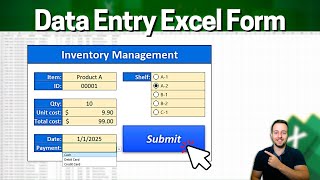
22:30
How to Easily Create a Data Entry Form in ...
Jopa Excel
71,149 views

50:20
Excel Macros & VBA - Tutorial for Beginners
Kevin Stratvert
1,404,364 views

16:20
🔥 Excel Guide Add-in COMPLETELY FREE! Boo...
Guia do Excel
4,265 views

21:59
Como Criar Um Cadastro de Clientes Profiss...
Francysco Alcylandyo
38,767 views

29:19
High-Income Excel Skills Worth Learning in...
MyOnlineTrainingHub
423,922 views

13:08
Easily Create Automated Form in Excel
Curso de Excel Online
5,173 views

14:17
How to Backup Excel Spreadsheets with VBA
Guia do Excel
906 views

12:25
ChatGPT programando em VBA no Excel
Curso de Excel Online
29,152 views
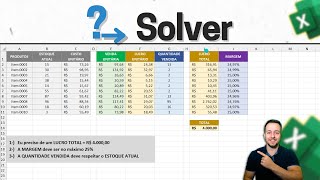
21:11
SOLVER in Excel | How to use the tool with...
Excelente João
14,479 views

10:05
Python in Excel vs. VBA - What You Should ...
David Langer
85,584 views

12:22
Como fazer MALA DIRETA no Word + Excel | A...
Ninja do Excel
369,986 views

14:52
EASILY Make an Automated Data Entry Form i...
Kenji Explains
1,174,206 views